《メリットしかない!》Adobe Illustrator『レイヤー』機能
ブログ

お客様より入稿される様々なデータを目にするなかで、便利なのに意外と使用されていないと感じるのが、Adobe Illustratorの「レイヤー」機能です。使用しなくてもデザインやレイアウトは行えますが、使うことのメリットはたくさんあります。
今回は、化粧箱のデザインデータや入稿データを作る際を想定して、「レイヤー」機能を使ったデータ作成のメリットと使用例をご紹介します。
目次
Adobe Illustratorの『レイヤー』機能とは?
レイヤーとは「層」「階層」を意味する言葉です。Adobe Illustratorの「レイヤー」機能では、透明なシートの重なりをイメージするとわかりやすいでしょう。
データ内の要素を役割ごとに分けて重ねることで、作業しやすく整理できます。
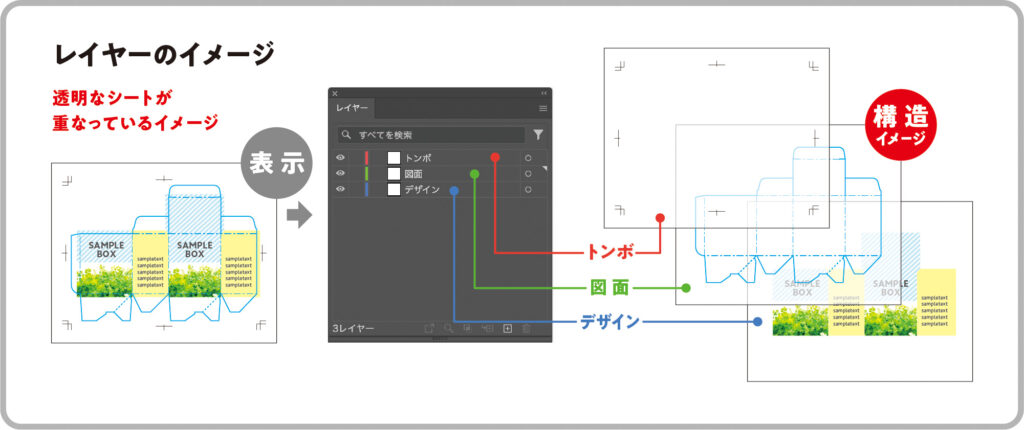
レイヤーの基本的な機能
レイヤーはそれぞれ『表示/アウトライン/隠す』『ロック/解除』などが可能なため、必要に応じて切り替えることで作業がスムーズに行えます。また、レイヤーの数は任意で増減が可能です。データの内容が複雑な場合は、役割を細分化してレイヤー分けするのがおすすめです。
自由に入れ替えられるレイヤーパネルの上下関係は、オブジェクトの前後関係に対応しています。化粧箱デザインの場合では、常に前面に表示させておきたい図面をレイヤーの上部にしておくと便利です。
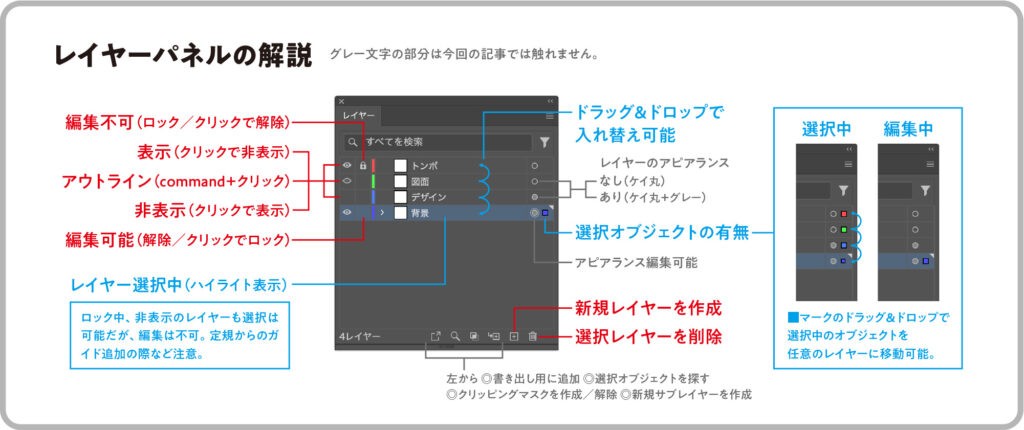
◎レイヤーのアイコン部分をダブルクリック:『レイヤーオプション表示』レイヤー名、色、表示やプリントの設定ができます。
◎レイヤー名をダブルクリック:レイヤー名を変更できます。
レイヤーを『使うメリット』と『使わないデメリット』
レイヤー機能を活用する最大のメリットは、オブジェクトやテキストなどデータ内の要素を効率よく整理できる点でしょう。
複雑なデザインやレイアウトになるほど、データ内の要素は増えていきます。それらを整理し、必要に応じて『表示/アウトライン/隠す』『ロック/解除』を行えるレイヤー機能は、使わなければ損と言っても過言ではありません。
さらに、レイヤーを使って整理されたデータは、入稿データとしても作成意図が伝わりやすく、その後の製版データ作成の効率アップやミス・トラブルの防止に役立ちます。印刷会社へ入稿するなど、他の作業者へデータを受け渡す必要があるときには、特に気にするとよいでしょう。
メリット《デザイン・レイアウト作業》
◎デザイン要素を種類や前後関係で整理できる
◎レイヤーごとにロックや不可視化できる
◎レイヤーに効果や透明効果をかけられる
◎無駄なグループ化が必要なくなる
メリット《入稿データとして優れる点》
◎デザインの構造や意図が伝わりやすい
◎レイヤーで整理されていると製版データが作成しやすい
◎印刷に不要な要素を取り除きやすい(図面など)
また、レイヤーを使わずにデザイン制作を行うと、以下のような不便さを感じることも多いと思います。
デメリット《デザイン・レイアウト作業時》
◎必要以上に「グループ化」してしまう
◎「ロック/解除」「隠す/表示」を繰り返しながら作業してしまう
◎オブジェクトの「全面/背面」が整理しにくい
当社では、1つのレイヤーで制作されたデータが入稿された場合、社内の制作スタッフによるデータチェックで、その後の製版データ作成用に要素を整理する場合があります。しかし、以下のような理由から、十分に注意を払っていても思いがけないミスやトラブルに繋がりやすいと言えます。
デメリット《入稿後の作業時》
◎印刷の際に不要なオブジェクト(図面など)を分離しにくい
◎複雑データでは内容の取りこぼしが起きる可能性がある
◎オブジェクトごとに製版用の調整がしにくい
化粧箱のデザインでレイヤーを使う際のポイント
レイヤー数と分け方例
レイヤー数(1)

すべての要素が1つのレイヤーに入った状態
ロゴデータの受け渡しなど素材のやりとり程度ならば1レイヤーでOKですが、化粧箱のデザインではおすすめできません。
レイヤー数(3)
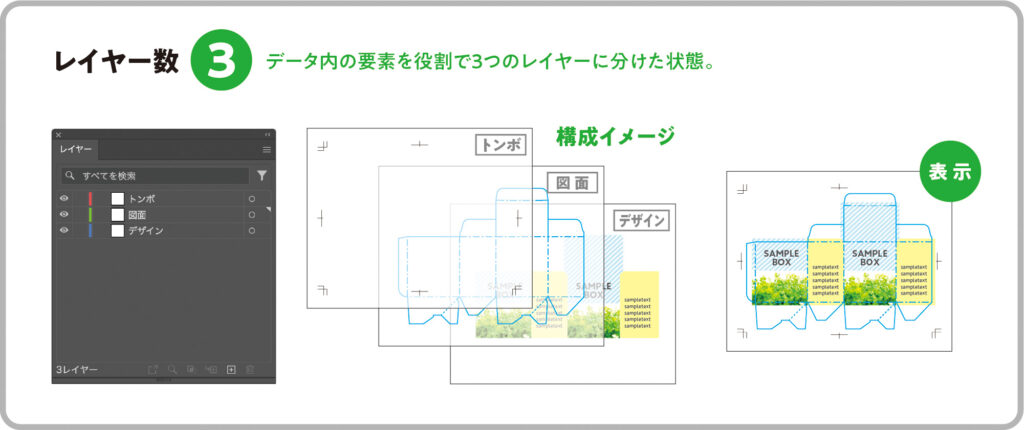
トンボ→図面→デザイン
ワンポイントのロゴや文字のみ、色ベタのみ、などのシンプルなデザインの場合に特におすすめです。それほど複雑ではないデザインならば、デザインのレイヤーを分けるだけでも作業しやすくなります。
レイヤー数(4)

トンボ→図面→デザイン→背景
背景に色ベタや画像、オブジェクトがあるような場合におすすめです。「背景」と「それ以外」で分けるとよいでしょう。拡大表示で作業する際に起こりやすい、「意図せず背景を動かしてしまう」ようなミスを防ぐことができます。
レイヤー数(応用)
応用1:トンボ→図面→文字→写真→背景
デザイン要素を「文字」「写真」「背景」の3つに分けています。文字、写真がそれぞれ多い場合には分けることで作業しやすくなります。
応用2:トンボ→図面→文字→写真→背景→ガイド
一時的なガイドではなく、図面のガイドラインや塗足しのガイドライン、中心線など常にあると便利なガイドだけをまとめたレイヤーを作るのも便利です。レイヤーをロックしておけば、表示メニューの「ガイドを消去」を行なっても消えません。
使い方のポイント
◎デザイン要素を役割で分類
「トンボ」「図面」「文字」「写真」「背景」「ガイド」など。透明効果や不透明度を重ねてオブジェクトを作る際なども、レイヤー分けすると作業しやすくなります。
◎必要に応じてレイヤー数を増減させる
まとめられそうな場合は減らし、1レイヤー中の内容が複雑になりそうなら増やすなど、作業の過程でちょうどよいレイヤーの数に整理しながら作業するのがおすすめです。
◎レイヤーは内容に応じて名称変更する
内容の整理もかねて適した名称にするとよいでしょう。せっかくレイヤーを使っても、「レイヤー1」「レイヤー2」など新規作成時のままでは、データ内容が把握しづらくなる原因になります。
◎『表示/アウトライン/隠す』『ロック/解除』を使う
フォントのアウトライン漏れなど、オブジェクトごとに『隠す』『ロック』を行うと起きやすいトラブルの防止につながります。レイヤー単位での『アウトライン』表示も便利です。
まとめ
レイヤーを使用したデータは、完成後の修正や変更が容易で後から見返しても制作時の意図や構造を理解しやすいものです。簡単なデザインでもレイヤーを使用してデータを作成することで、便利さを実感できるはずです。ぜひ使用してみてください。
当社では化粧箱の制作や入稿に関するコラムで情報発信も行なっております。化粧箱の入稿データの作成に関する記事もございますので、ご覧ください。また、社内には制作専門スタッフがおりますので、Adobe Illustratorでのデータ作成に不安がある場合は、お気軽にご相談ください。
Adobe公式HP
◎おすすめ関連項目



